win11游戏全屏占不满整个屏幕怎么办?win11电脑游戏占不满屏幕问题解析 |
您所在的位置:网站首页 › 帝国时代4分辨率怎么调全屏模式 › win11游戏全屏占不满整个屏幕怎么办?win11电脑游戏占不满屏幕问题解析 |
win11游戏全屏占不满整个屏幕怎么办?win11电脑游戏占不满屏幕问题解析
|
我们在使用win11系统玩游戏的时候点击全屏会发现没有显示全屏的情况,那么win11游戏全屏占不满整个屏幕怎么办?下面就让本站来为用户们来仔细的介绍一下具体的操作方法吧。  Win11 21H2简体中文纯净版最新下载 [电脑系统]
大小:4.84 GB
类别:其他版本
立即下载
Win11 21H2简体中文纯净版最新下载 [电脑系统]
大小:4.84 GB
类别:其他版本
立即下载
win11电脑游戏占不满屏幕问题解析 方法一: 1、可以使用“alt+enter”快捷键直接全屏。 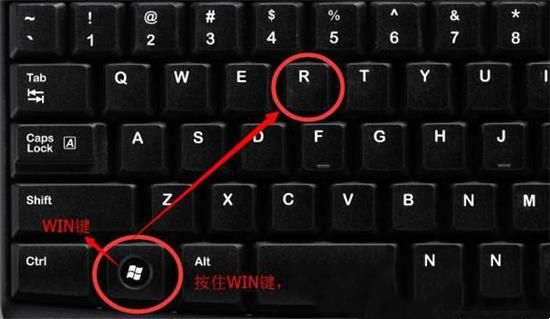
2、想要游戏窗口化不要全屏,但是又要放大游戏窗口,可以按下“win+向上方向键”的快捷键实现窗口最大化。 3、目前几乎所有的游戏都有内置的显示模式可以调节。 
4、只要在游戏内直接将屏幕更改成全屏就可以放大windows11游戏窗口了。 方法二: 1、首先使用键盘快捷键“win+r”调出运行。 2、然后输入“regedit”,点击“确定”打开注册表。 3、接着依次进入“HKEY_LOCAL_MACHINE---SYSTEM---ControlSet001---Control”。 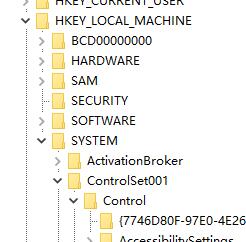
4、再进入“GraphicsDrivers---Configuration”。 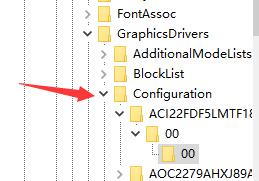
5、然后按下键盘“ctrl+f”快捷键打开搜索,输入“Scaling”,勾选“全字匹配”,点击“查找下一个”。 6、找到之后双击打开它,将数值数据更改为“3”,点击“确定”保存即可。 |
【本文地址】
今日新闻 |
推荐新闻 |